Ha Photoshopban ment a GIMPben is fog. Az eljárás ugyan kissé más, de a cél ugyanaz, úgy szeretnénk élesíteni, hogy a homogén területeket ne érintse csak az éleket.
Nincs más dolgunk, mint kijelölni őket. Hogyan? A következő sorokból kiderül.
Töltsük be a képünket!


Fölső példafotónk kissé kényes téma az élesítés szempontjából. A homogén felületeken, így az elmosott háttéren is, már látható némi zajosodás, aminek szintje egy általános élesítéssel jócskán megnő. Az alsó képen ez látható.
Számunkra nem fontos a háttér, csak a főtéma élei. Ezeket kell kijelölnünk és külön élesítenünk.
Itt a zöld…hol a zöld?
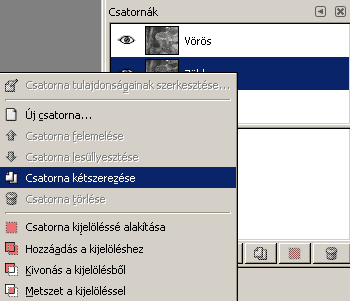
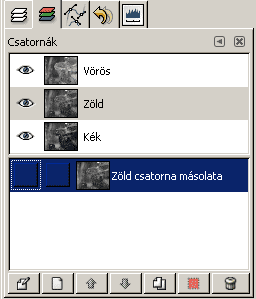
Kattints a Csatornák palettára és válaszd ki a zöld színcsatornát, mivel általában ez tartalmazza a legtöbb részletet egy képen.
Kattints jobb egérgombbal a kijelölt zöld csatornára, majd a megjelenő menüből válaszd a Csatorna kétszerezése pontot! Ezután jelöld ki a létrejött Zöld csatorna másolata sort!
Éleket kutatunk
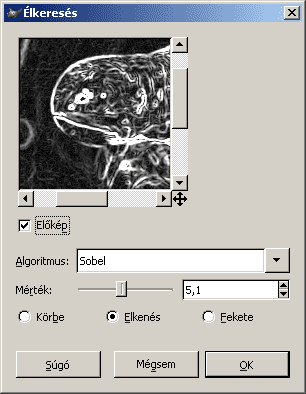
Válaszd ki a Szűrők/Élkeresés/Szélek menüpontot. Ez keresi meg számunkra az észlelhető éleket.
A megjelenő ablakban válaszd a Sobel algoritmust. Az élkeresés mértéke a fotó részletességétől függ, de általában egy közepes érték jó eredményt ad.
Cseppnyi mosás
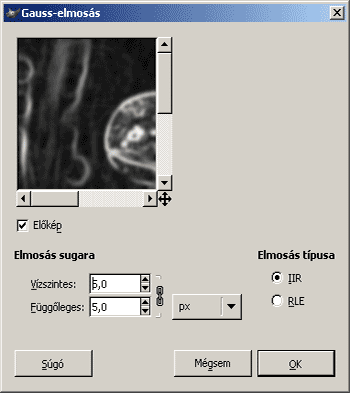
A talált élek elég határozottak. A finomabb eredményhez kissé el kell mosnunk őket.
Válaszd a Szűrők/Elmosás/Gauss-elmosás effektet. Sugárnak úgy 5-8 pixeles érték megteszi majd.
Vissza a csatornába
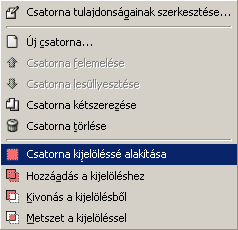
Térjünk vissza a színcsatornákhoz!
A Zöld csatornamásolata soron nyomj jobb egérgombot, majd válaszd a Csatorna kijelöléssé alakítását. Az elkészült kép (maszk) fehér területei, tehát a megtalált élek változnak ilyenformán kijelöléssé.
Az összes

Most, hogy megvannak a kép élei, jelöld ki az összes színcsatornát!
Jöhet a lényeg!

Következhet az élesítés. Ehhez legjobb, ha a Szűrők/Kiemelés/Maszk életlenítése szűrőt használnod. Állíts alacsony Sugár értéket (ez a finomabb részleteket is élesíti), a Mérték pedig legyen tetszőleges!
Sokkal jobb


A felső képen látható ténykedésünk végeredménye. Csak a fontosabb élek kerültek élesítésre.
Összehasonlításképp vegyük elő újra a korábban már bemutatott képet. Ezen a fotón ugyanolyan erősségű, élesítést végeztünk, mint a fenti végeredményünkön, de az élek előzetes kijelölése nélkül. Így az élesítés a teljes képre hatott, beleértve a hátteret is, aminek zajszintje elég ronda módon megemelkedett.
Budai Petur

